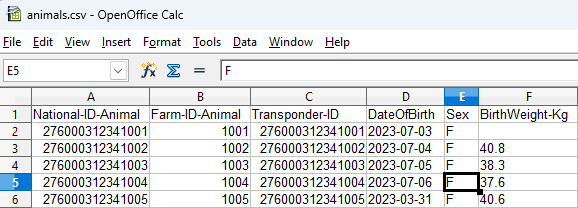Ga als volgt te werk om gegevens van VitalControl naar een opslagapparaat van uw PC te exporteren:
Verbind VitalControl met PC
Verbind het VitalControl-apparaat met uw computer of laptop via de meegeleverde USB-kabel.
Zorg ervoor dat uw VitalControl-apparaat is ingeschakeld.
Voer gegevensexport uit
Druk op de Windows-toets om het Startmenu te openen
Alleen Windows 11: Klik op de knop
Alle appsScroll in de lijst van uw geïnstalleerde applicaties naar de letter
U. Daar zou u een menu-itemUrban VitalControlmoeten vinden. Indien nodig, vouw dit item uit zodat alle submenu-items worden weergegeven.Let op
Als u het itemUrban VitalControlniet kunt vinden in uw applicatielijst, moet u mogelijk eerst de softwareVCSynchronizerop uw PC installeren.Klik op het menu-item
Gegevensexport (CVS).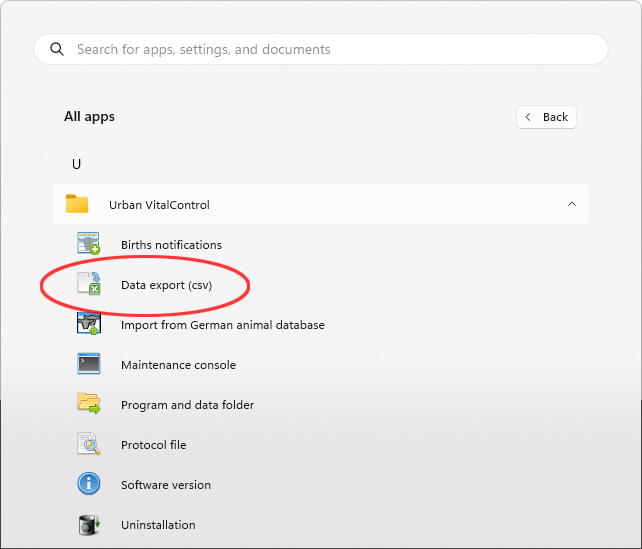
Het exportproces wordt gestart. Zodra de gegevensexport is voltooid, opent een Verkenner-venster dat de lokale gegevensdirectory toont met de vier nieuw aangemaakte exportbestanden.
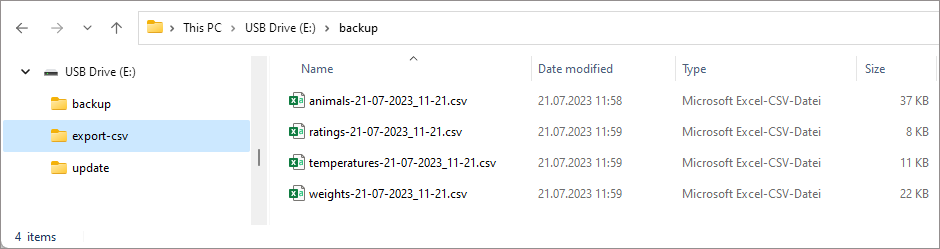
Opmerking
U kunt elk van deze vier exportbestanden openen in een spreadsheetprogramma naar keuze (zoals Microsoft Excel of OpenOffice Calc) en daar geavanceerde data-analyses uitvoeren. Als voorbeeld wordt hieronder de weergave van de tabel
animals.csvin een spreadsheetprogramma getoond: